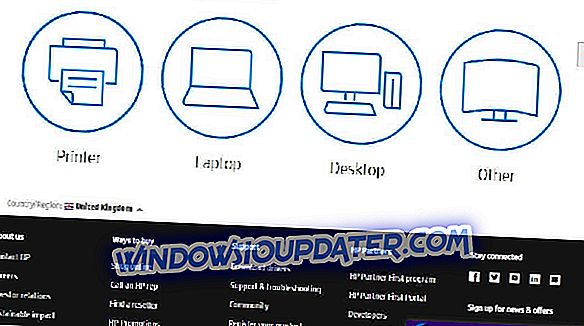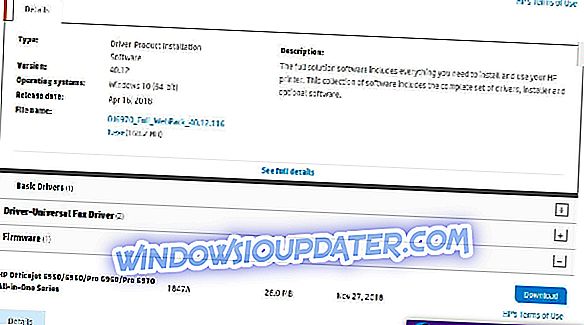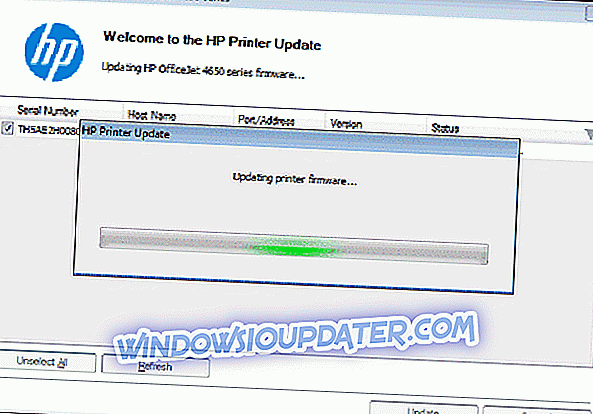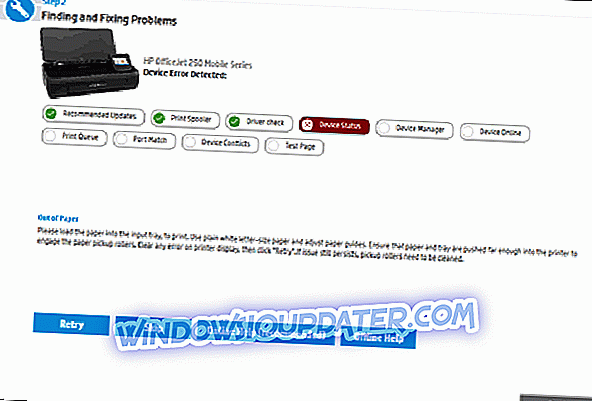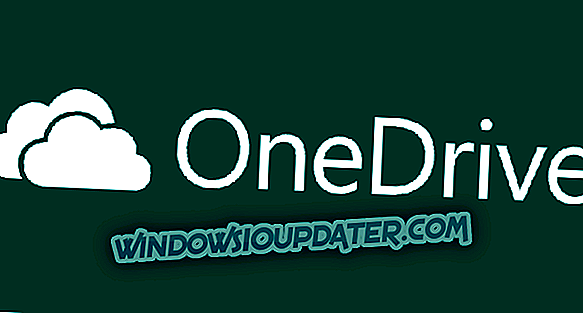Si è verificato un problema durante la connessione al server Errore stampante HP [Correzione]
Alcune stampanti HP consentono agli utenti di utilizzare i servizi di stampa connessi al web. Tuttavia, alcuni utenti di stampanti HP hanno affermato che a Si è verificato un problema durante il tentativo di scansione delle e-mail.
La stampante non si connette ai servizi Web quando si verifica tale errore. Queste sono alcune correzioni che potrebbero risolvere il problema. Si è verificato un problema durante la connessione al server Errore stampante HP per alcuni utenti.
Cosa fare se la stampante HP non si connetterà al server?
- Controlla la connessione della stampante
- Riavvia stampante, router e PC
- Attivare i servizi Web dalla pagina Web del server Web incorporato della stampante
- Regola le impostazioni DNS per la stampante HP
- Aggiorna il firmware della stampante HP
- Esegui HP Print and Scan Doctor
1. Controllare la connessione della stampante

Innanzitutto, verificare che la stampante sia certamente connessa ai servizi Web HP. Si noti che le stampanti HP non possono connettersi ai servizi Web quando sono collegate con un cavo USB. Gli utenti possono controllare lo stato della connessione della stampante aprendo una rete wireless o il menu Impostazioni sul display LCD.
Quindi gli utenti dovrebbero vedere una solida luce blu per le icone wireless che evidenzia che una stampante è connessa. Gli utenti dovranno connettere la stampante con i servizi Web se non possono vedere quella luce.
2. Riavvia stampante, router e PC

- Il riavvio del router, della stampante e del PC può risolvere i problemi di connettività. Innanzitutto, spegni e scollega il router.
- Quindi spegnere la stampante HP.
- Spegni il desktop o il laptop.
- Ricollega il router e accendilo.
- Riaccendi la stampante.
- Quindi avviare il desktop o laptop.
3. Attivare i servizi Web dalla pagina Web del server Web incorporato della stampante
Alcuni utenti potrebbero dover attivare i servizi Web tramite la pagina del server Web incorporato per risolvere il problema. Si è verificato un problema durante la connessione all'errore del server . Per fare ciò, gli utenti dovranno prima stampare una pagina di configurazione di rete da un'impostazione, impostazioni di rete o menu wireless sul display LCD della loro stampante. Gli utenti possono controllare i manuali della stampante per ulteriori dettagli specifici su come stampare una pagina di configurazione di rete. Quindi segui le linee guida seguenti quando hai stampato quella pagina.
- Apri un browser Web in Windows.
- Quindi inserire l'URL per il server Web incorporato elencato nella pagina di configurazione della rete nella barra degli indirizzi del browser. Questo URL prende la forma di un numero e potrebbe essere qualcosa del tipo: //169.172.123.45.
- Quindi fare clic su una scheda dei servizi Web nella pagina EWS che si apre.
- Premere il pulsante Continua, Abilita o Attiva nella scheda Servizi Web. Quindi gli utenti possono passare attraverso la procedura guidata di configurazione dei servizi Web.
4. Regolare le impostazioni DNS per la stampante HP
Alcuni utenti hanno confermato di aver corretto gli errori di connessione del server cambiando il server DNS per la stampante HP all'indirizzo IP 8.8.8.8 di Google.
Per fare ciò, aprire la pagina Embedded Web Server come descritto sopra. Quindi fare clic su Wireless sulla sinistra della scheda Rete. Seleziona la scheda IPv4, inserisci 8.8.8.8 come primo DNS lì e fai clic su Applica . Quindi gli utenti hanno configurato la stampante per utilizzare il DNS di Google invece del server DNS del router.
5. Aggiornare il firmware della stampante HP
- Gli aggiornamenti del firmware per alcune stampanti HP potrebbero anche risolvere il problema. Si è verificato un problema durante la connessione all'errore del server . Per aggiornare il firmware della stampante HP, aprire la pagina Web dell'assistenza clienti HP.
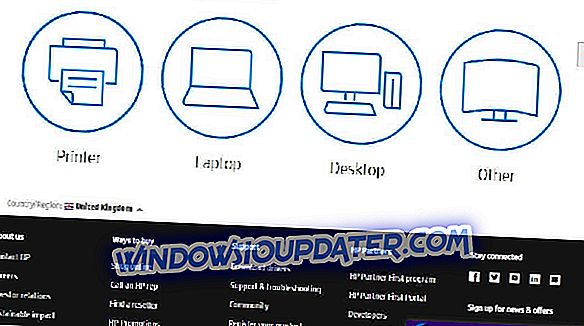
- Fare clic su Stampante nella pagina dell'Assistenza clienti HP per aprire una casella di ricerca.
- Immettere il modello di stampante HP nella casella di ricerca e fare clic sul pulsante Invia .
- Quindi scorrere verso il basso e fare clic su Firmware nella pagina della stampante.
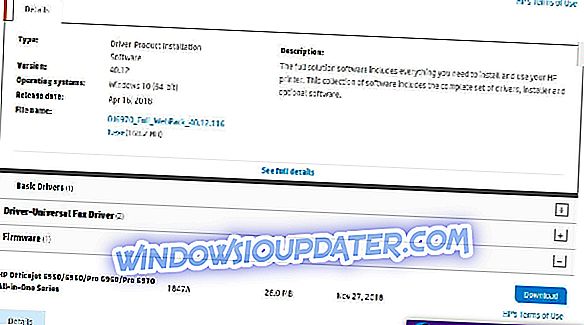
- Fare clic su Download per salvare il firmware della stampante di aggiornamento.
- Quindi fare clic sul file del firmware scaricato per aprire la finestra HP Printer Update. Si noti che la stampante dovrebbe essere accesa durante l'aggiornamento del firmware.
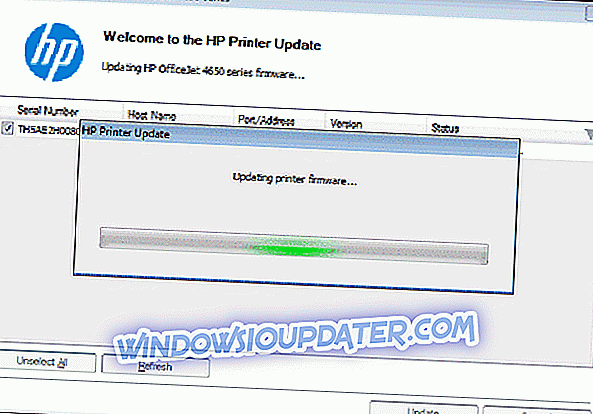
- Selezionare la casella di controllo per il numero di serie della stampante HP.
- Quindi premere il pulsante Aggiorna.
6. Eseguire HP Print and Scan Doctor
HP Print and Scan Doctor è un'utilità in grado di risolvere i problemi di connettività della stampante HP. Quindi, questo potrebbe anche essere utile per risolvere il problema. Si è verificato un problema durante la connessione all'errore del server . Gli utenti possono eseguire HP Print and Scan Doctor come segue.
- Fare clic su Scarica ora nella pagina HP Print and Scan Doctor per scaricare il software.
- Quindi fare clic su HPPSdr.exe per aprire la finestra di HP Print and Scan Doctor.
- Fare clic su Start e selezionare la stampante HP.
- Premi il pulsante Avanti .
- Selezionare Correggi correzione se si è verificato un problema durante la scansione.

- L'utilità potrebbe quindi correggere automaticamente alcuni problemi rilevati. Tuttavia, seguire le linee guida fornite se fornisce ulteriori risoluzioni per problemi.
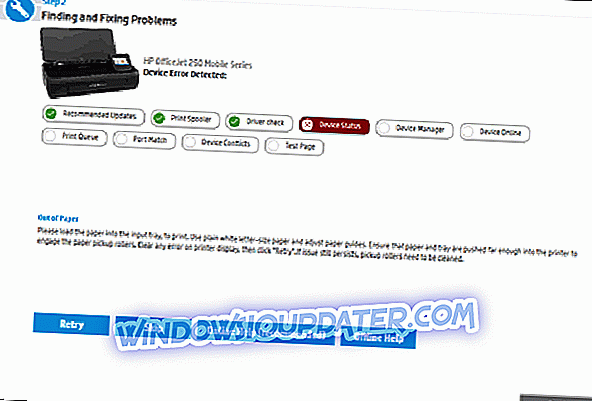
Alcune delle risoluzioni sopra elencate potrebbero risolvere il problema. Si è verificato un problema durante la connessione all'errore del server in modo che gli utenti possano utilizzare i servizi di stampa Web di HP. Per ulteriori correzioni, gli utenti HP possono accedere all'Assistenza clienti HP.
ARTICOLI CORRELATI PER CONTROLLARE:
- Cosa fare se la stampante HP non esegue la scansione in Windows 10
- Errore 75 HP: soluzioni rapide per risolverlo quando viene visualizzato
- Cosa fare se la stampante HP non stampa in nero